Schritt-für-Schritt-Anleitung zum Export Ihres Outlook-Kalenders
Sonntag, 4. September 2016
Sobald Sie Ihren Outlook-Kalender für nur mehr als einen Computer verwenden, oder zukünftig ein anderes E-Mail-Programm nutzen wollen, so muss Ihr Kalender exportiert werden. Im Folgenden erfahren Sie, wie Sie Ihren Kalender unkompliziert innerhalb weniger Minuten exportieren können.
Schritt-für-Schritt-Anleitung zum Export Ihres Outlook Kalender:
- Zunächst öffnen Sie das E-Mail-Programm Outlook und klicken anschließend oben links im Fenster auf den Punkt "Datei".
- Nun wählen Sie den Menüpunkt "Öffnen und Exportieren" (2. Punkt von oben) und klicken auf die Auswahl "Importieren/ Exportieren".
- In dem sich nun öffnenden Fenster wählen Sie nun den 3. Punkt von oben "in Datei exportieren" aus und klicken anschließend auf "Weiter".
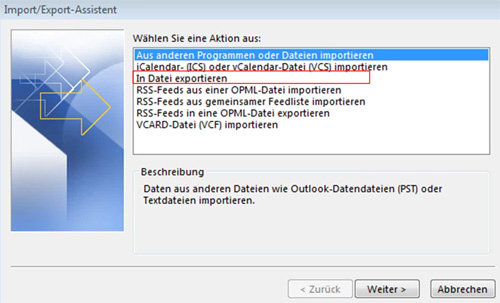
- Nun sollten Sie den 2. Punkt von oben "Kommagetrennte Werte (Windows)" auswählen und erneut auf "Weiter" klicken.
- Zuletzt klicken Sie auf den Button "Kalender" und bestätigen abschließend Ihre Auswahl erneut mit "Weiter".
- Der gewünschte Speicherort kann nun ausgewählt und Ihr Outlook-Kalender als CSV-Datei angelegt werden. Die Datei können Sie nun problemlos auf ein weiteres Gerät oder ein anderes E-Mail-Programm übertragen.
